大家好,我是逆水。今天我来为大家讲解一下3dmax标准基本体和扩展基本体。
进入命令面板,选择创建面板,默认情况下为几何体,默认第一项为标准几何体,里面包含了10种比较常用的结合体的类型。
我们选择最常见的长方体,拖动鼠标左键并确定好X和Y的长度以后,松开鼠标左键,然后再移动鼠标左键,不需要单击只移动就可以,确定高度以后再次单击鼠标左键,长方体创建完成。
创建完成以后,我们单击选择并移动,模型上会出现彩色的坐标。为了操作更加精准,我们尽量将X、Y、Z三个轴的数值归零。
我们还可以进入修改面板,将创建的长方体的参数进行修改,将它的长宽高都设置为50mm。
可能有人在操作的时候会发现后面的单位并不是毫米,可能默认为厘米,设置说没有单位。这时候,我们选择菜单栏中的自定义,选择单位设置,弹出对话框,选择公制,并将公制下设置为毫米。然后单击系统单位设置,将它设置为毫米。
单位设置完成以后,这样就可以用来制作室内家具、室内效果图和工业产品。假如说我们需要制作一些大型的建筑场景,这时候可以将它的单位进行重新设置。
我们继续在长方体的下方创建一个平面,选择平面,在场景中拖动进行创建就可以了。
创建完成以后,我们可以单击选择并移动工具,或者按快捷键W键都可以切换到移动模式。再次将X、Y、Z坐标归零。
接下来我们再次创建一个球体,球体在平面的下方,我们沿Z轴将它进行向上移动就可以了。然后单击修改,我们还可以将它设置为半球,原来一个完整的球体就变成了半球。
我们在场景中创建几个其他类型的模型观看一下效果,
第二项为扩展基本体是标准基本体的扩展版。
扩展基本体里面包含了一些不是特别常用的模型类型。比如说可以只有异面体制作类似星形等其他有趣的效果。
利用环形结制作类似绳子缠绕的效果,通过参数的修改,我们可以制作出一些奇特的形态。
还可以创建切角长方体,它与长方体唯一的区别就是:它有圆角。还可以设置圆角分段,让它更加平滑一些。
那么今天呢,就给大家分享到这里,如果你觉得文章对你有帮助,希望将网站分享给你的朋友。感谢大家支持!
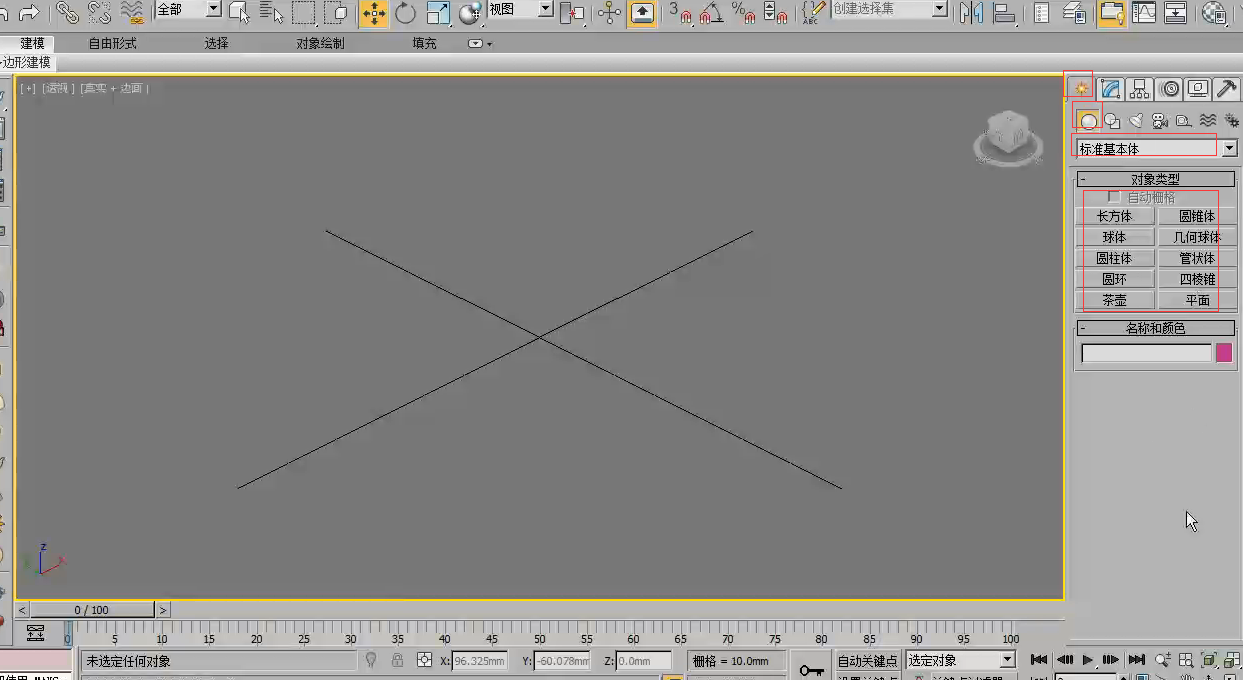

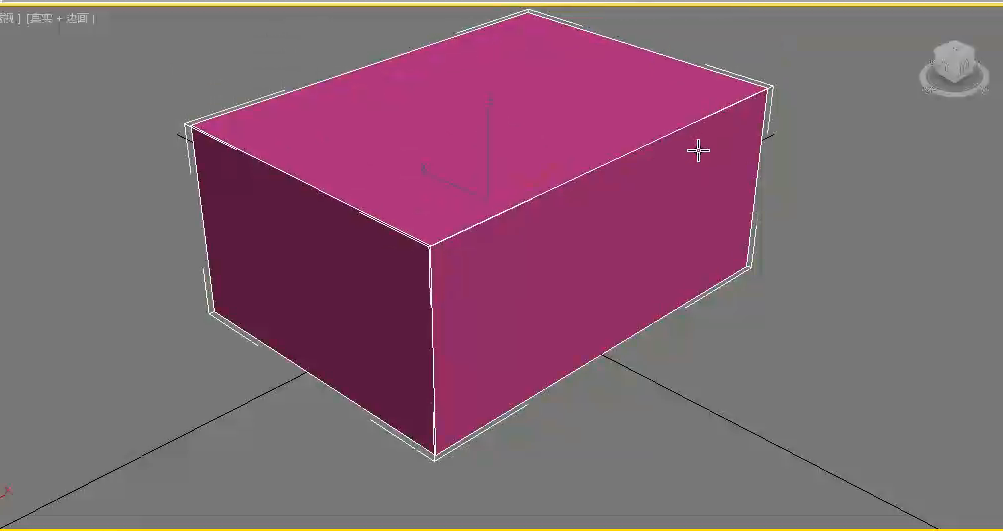
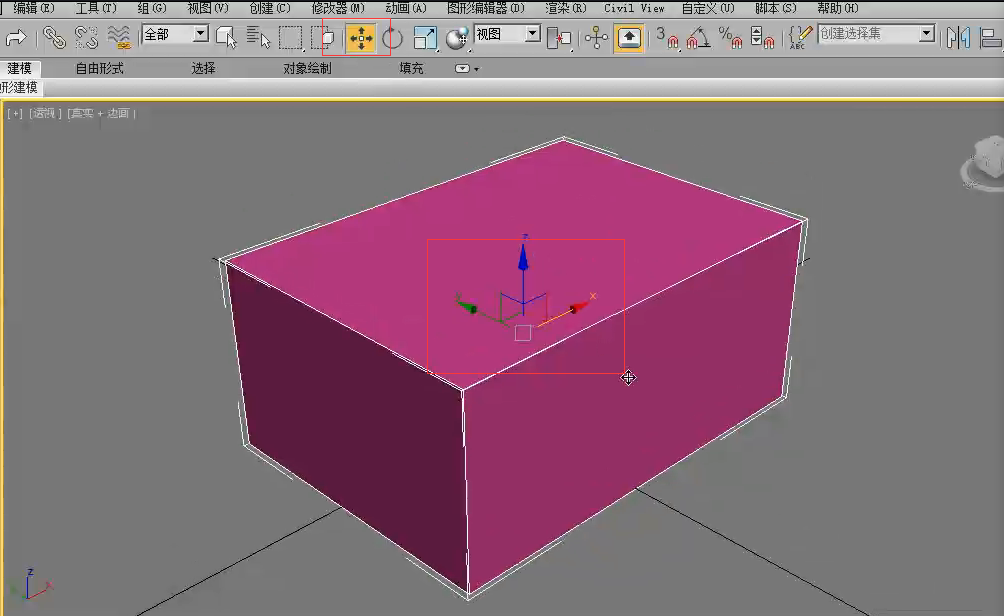



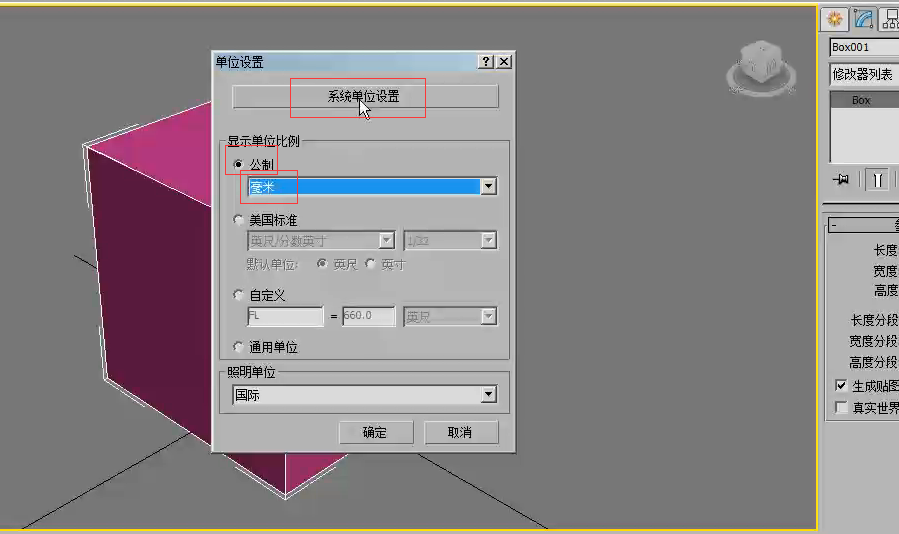



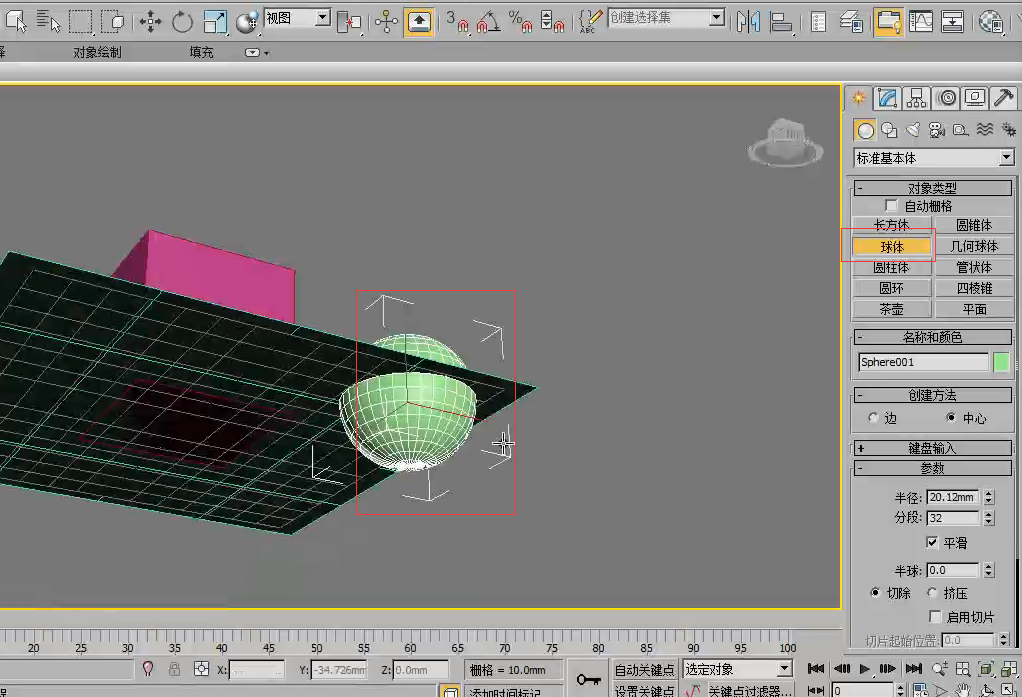

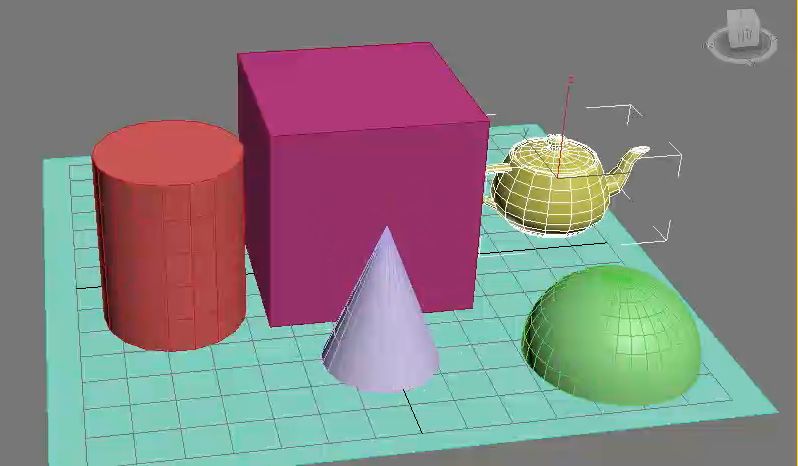

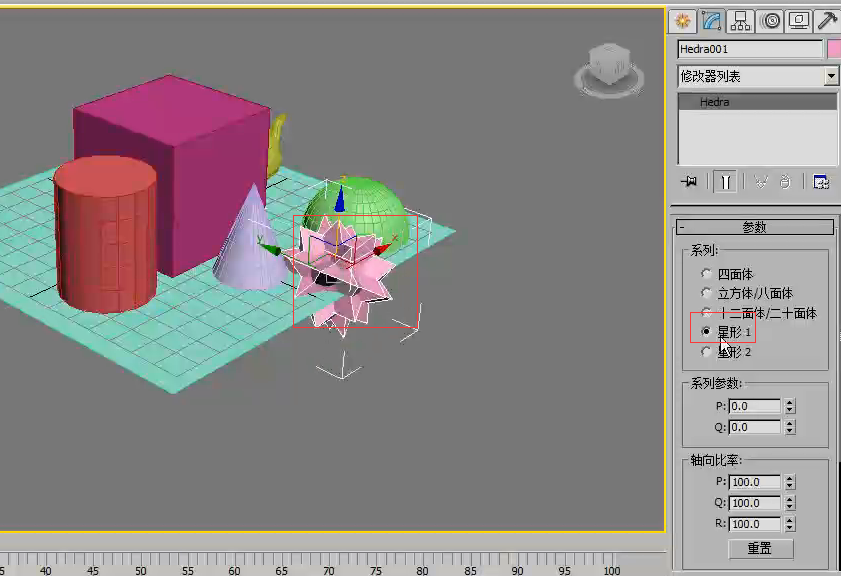
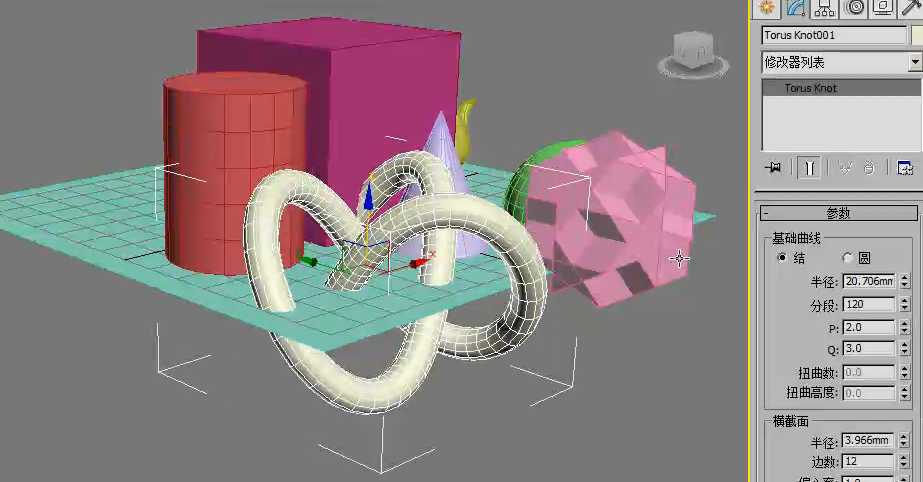







请先 !